Word用制表位来制作下划线,真的太好用了!
2019-08-01 08:44:58来源:word联盟 阅读 ()

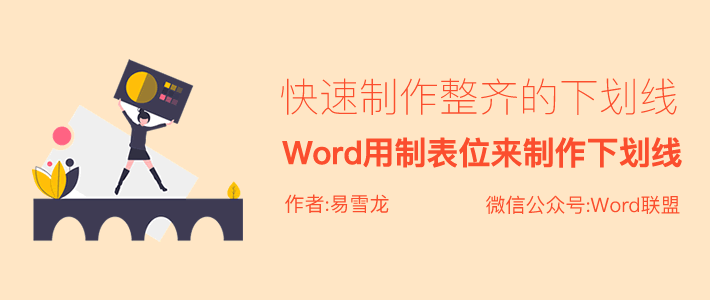
在制作合同和毕业论文封面时,我们都会输入大量下划线。而这些下划线都很难对齐,有什么好办法能够快速有效的添加下划线呢?在前面的课程中,易老师有提到过用表格替代下划线的办法详情可参考《Word下划线无法对齐?用表格替代下划线》。今天,易老师再为各位介绍一种不错的方法,那就是用制表位来制作下划线。
制表位制作下划线
1、首先,选中文字,进入「段落」-「段落设置」-「制表位」设置一下位置,在前导符中选择「下划线」类型的,点击「设置」确定。

2、将光标定位到第一段文字末尾,按键盘上的「tab」键添加下划线,每段都是如此。

3、最后我们来设置一下居中对齐,通过调整标尺上面的「左对齐式制表位」和「左缩进」来对齐居中。

原文链接:http://www.wordlm.com/html/6786.html
如有疑问请与原作者联系
标签:
版权申明:本站文章部分自网络,如有侵权,请联系:west999com@outlook.com
特别注意:本站所有转载文章言论不代表本站观点,本站所提供的摄影照片,插画,设计作品,如需使用,请与原作者联系,版权归原作者所有
- 制表位怎么设置?Word排版不用制表符,只不过是瞎忙一场 2020-07-09
- 流程图怎么做?用Word制作流程图超方便! 2020-07-07
- Word文档怎么让每一章设置不同页眉?书籍中惯用的排版技巧! 2020-07-05
- 如何让一个Word文档同时拥有纵向和横向页面? 2020-07-03
- Word公司专用文档模板这样做,一劳永逸! 2020-06-05
IDC资讯: 主机资讯 注册资讯 托管资讯 vps资讯 网站建设
网站运营: 建站经验 策划盈利 搜索优化 网站推广 免费资源
网络编程: Asp.Net编程 Asp编程 Php编程 Xml编程 Access Mssql Mysql 其它
服务器技术: Web服务器 Ftp服务器 Mail服务器 Dns服务器 安全防护
软件技巧: 其它软件 Word Excel Powerpoint Ghost Vista QQ空间 QQ FlashGet 迅雷
网页制作: FrontPages Dreamweaver Javascript css photoshop fireworks Flash
